
Pojďme se nyní podívat, jak přijímat reklamy na Skype. Myslím si, že zobrazení reklamy v oknech programu Skype pro nikoho nevšimlo.
Program Skype (Skype) zdarma je určen pro komunikaci mezi uživateli na internetu. Mnoho lidí rád komunikuje mezi sebou pomocí této aplikace, protože při komunikaci přes Skype nebude žádná vzdálenost mezi lidmi na zcela odlišných místech a zemích překážkou..
Obsah:- Zakázání zobrazování reklam v nastavení Skype
- Jak odstranit reklamy na Skype pomocí aplikace Internet Explorer
- Jak odstranit reklamy na Skype v souboru hosts
- Jak odstranit reklamy na Skype pomocí Adguard
- Závěry článku
- Jak odstranit reklamy na Skype (video)
Tato bezplatná aplikace má jednu funkci, která může obtěžovat mnoho uživatelů. Při používání programu Skype se v okně programu zobrazí reklama. Tato reklama se ze služeb vysílá do programu Skype .
Je možné odstranit reklamy na Skype? Ano, samozřejmě, v tomto článku dostanete odpověď na tuto otázku.
V tomto článku se budeme zabývat třemi způsoby, jak odstranit reklamy z programu Skype: reklamy budou deaktivovány pomocí prohlížeče Internet Explorer pomocí operačního systému Windows (další položky budou provedeny do souboru hostitelů, který blokuje reklamy na Skype) pomocí Adguard.
Tento obrázek zobrazuje reklamy umístěné v hlavním okně Skype. Reklama je docela agresivní.

Zakázání zobrazování reklam v nastavení Skype
Chcete-li zakázat zobrazování reklam v nastavení programu Skype, musíte zadat nastavení programu.
Přejděte do nabídky „Nástroje“ a vyberte „Nastavení ...“. Poté v levém sloupci vyberte sekci „Zabezpečení“. Na kartě Nastavení zabezpečení bude třeba zrušit zaškrtnutí políčka Povolit cílení reklam společnosti Microsoft na základě údajů o věku a poli uvedených v osobních údajích v aplikaci Skype..
Po dokončení této akce klikněte na tlačítko „Uložit“.
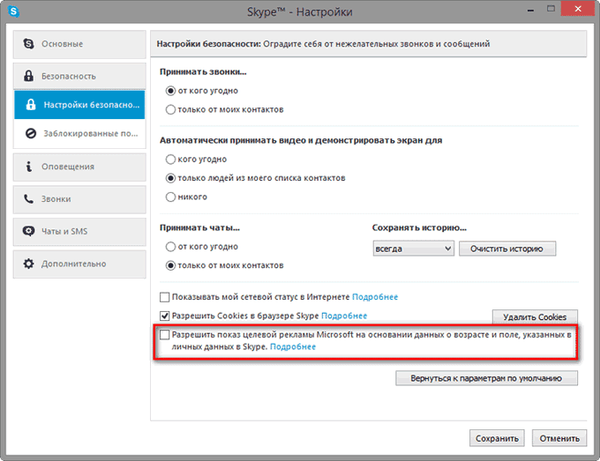
Toto nastavení však bohužel má malý účinek, protože reklamy se budou stále zobrazovat v okně programu Skype.
Jak odstranit reklamy na Skype pomocí aplikace Internet Explorer
Chcete-li deaktivovat reklamy ve službě Skype, můžete změnit nastavení prohlížeče Internet Explorer. Uživatelé operačního systému Windows 7 mohou okamžitě zadat nastavení programu a uživatelé operačního systému Windows 8.1 budou muset nainstalovat verzi stolního prohlížeče, pokud nebyla dříve na vašem počítači nainstalována. Faktem je, že výchozí verze aplikace Internet Explorer pro úvodní obrazovku nemá pokročilá nastavení.
Spusťte aplikaci Internet Explorer a poté klikněte na tlačítko „Nástroje“ v pravém horním rohu. V kontextové nabídce vyberte „Vlastnosti prohlížeče“.
V okně „Vlastnosti prohlížeče“ klikněte na kartu „Zabezpečení“. Vyberte zónu Nebezpečné weby a nakonfigurujte nastavení zabezpečení. Poté klikněte na tlačítko „Weby“.
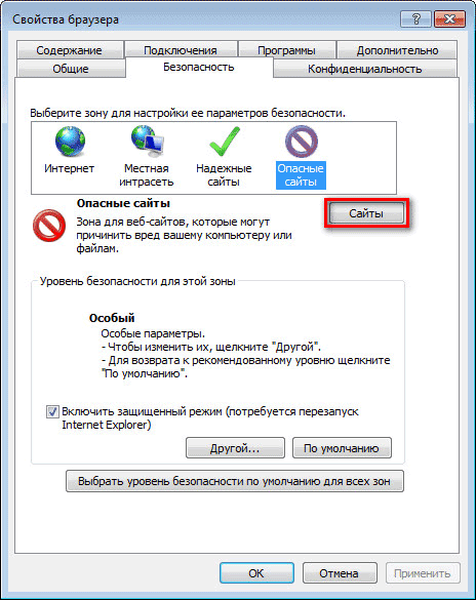
V okně Nebezpečné weby pomocí tlačítka Přidat postupně přidejte do seznamu webových stránek následující webové adresy:
https://rad.msn.com https://apps.skype.com
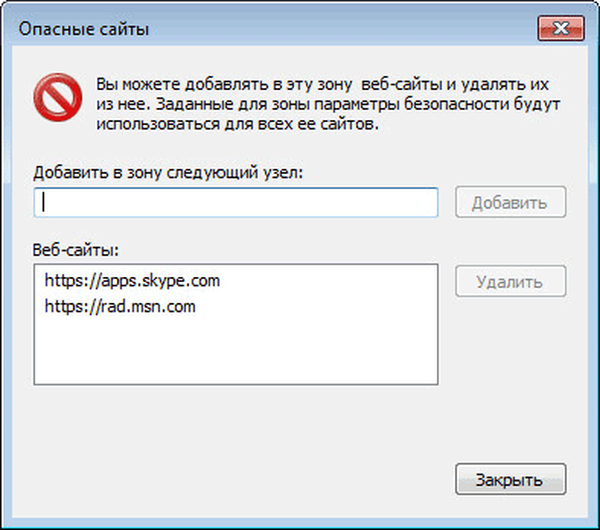
Poté klikněte na tlačítko „Zavřít“ a poté na tlačítko „OK“.
Dále můžete spustit program Skype, abyste se ujistili, že bylo zakázáno zobrazování reklam v okně programu Skype..
Pokud tato metoda nefunguje, můžete do seznamu nežádoucích webů přidat několik dalších adres:
https://apps.skype.com https://rad.msn.com https://api.skype.com https://static.skypeassets.com https://adriver.ru
Poté bude reklama z programu odstraněna..
Jak odstranit reklamy na Skype v souboru hosts
Existuje i další způsob, jak zakázat zobrazování reklam na Skype. To lze provést pomocí nástrojů operačního systému Windows provedením změn v souboru hosts a přidáním některých položek do souboru, které blokují reklamy..
Soubor hosts je umístěn ve složce s operačním systémem Windows tímto způsobem:
C: \ Windows \ System32 \ drivers \ atd
Tento soubor nemá příponu, ale lze jej otevřít v libovolném textovém editoru, například pomocí aplikace Poznámkový blok. Pokud tento soubor jednoduše otevřete pomocí textového editoru, nemůžete uložit změny provedené v souboru, protože k uložení souboru hosts jsou vyžadována práva správce.
Proto bude nutné tento soubor uložit s právy správce. To lze provést pomocí programu Poznámkový blok. O tomto způsobu otevírání souboru hosts si můžete přečíst zde..
Mohlo by vás také zajímat:- Jak odstranit reklamy z µTorrent
- Jak odstranit reklamy v KMPlayer
Aby byly změny v souboru hostitelů uloženy, bude možné provést takovou operaci. Zkopírujte (nebo přesuňte) soubor hosts do jiné složky v počítači. Nejjednodušší způsob je zkopírovat soubor na plochu. Plocha je stejná složka jako kterákoli jiná složka v počítači.
Dále otevřete soubor hosts pomocí programu Poznámkový blok. Do tohoto souboru přidejte pod položky začínající na libru (#) následující řádky:
127.0.0.1 rad.msn.com 127.0.0.1 apps.skype.com
Tyto položky můžete jednoduše zkopírovat odtud a vložit je do souboru hosts. Pokud chcete tyto řádky přidat ručně do souboru hosts, pak po dokončení zadávání sady čísel nezapomeňte před název webu vytvořit alespoň jednu mezeru..
Tyto řádky jsou přidány do tohoto souboru, aby blokovaly servery společnosti Microsoft, které vysílají reklamy na Skype..
Po provedení změn v souboru hosts budou tyto weby ve vašem počítači zablokovány.
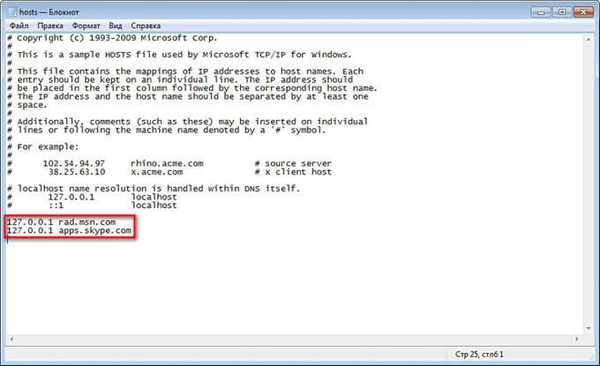
Poté tento soubor. Potom zkopírujte uložený soubor do složky „etc“ a nahraďte jej původním souborem hosts. Souhlasíte s použitím změn jako správce.
Po dokončení změn v souboru hosts můžete znovu spustit program Skype. Po otevření hlavního okna programu uvidíte, že byla reklama ve službě Skype odstraněna.
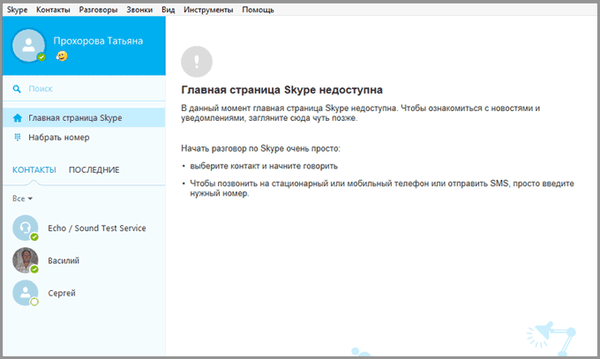
Nyní můžete aplikaci používat, reklamy vás již nebudou rušit od komunikace na internetu se svými příbuznými nebo přáteli.
Pokud na vašem počítači z nějakého důvodu nebude reklama na Skype brzy vypnuta, můžete do souboru hosts přidat následující položky:
127.0.0.1 rad.msn.com 127.0.0.1 apps.skype.com 127.0.0.1 api.skype.com 127.0.0.1 static.skypeassets.com 127.0.0.1 adriver.ru 127.0.0.1 devads.skypeassets.net 127.0.0.1 devapps .skype.net 127.0.0.1 qawww.skypeassets.net 127.0.0.1 qaapi.skype.net 127.0.0.1 preads.skypeassets.net 127.0.0.1 preapps.skype.net 127.0.0.1 porce.plexop.net 127.0.0.1 preg.bforex .com 127.0.0.1 ads1.msads.net 127.0.0.1 flex.msn.com
Doufám, že nyní reklama nebude mít šanci se v programu objevit.
Jak odstranit reklamy na Skype pomocí Adguard
Problém reklamy na Skype můžete radikálně vyřešit pomocí programu Adguard. Toto je snad jeden z nejlepších programů blokování reklam. Tento program chrání vaše osobní údaje, filtruje internetový provoz, zabraňuje návštěvám podvodných webů, provádí rodičovskou kontrolu atd..
V hlavním okně programu Adguard přejděte na kartu Filtrování aplikací a poté klikněte na tlačítko Přidat aplikaci..
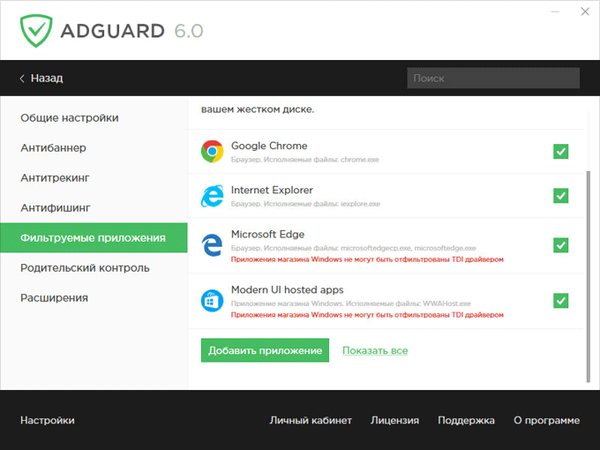
V okně, které se otevře, klikněte na tlačítko "Vybrat spustitelný soubor ...".
Dále v okně Průzkumníka zadejte složku s programem a poté kliknutím na tlačítko „Otevřít“ vyberte soubor aplikace.
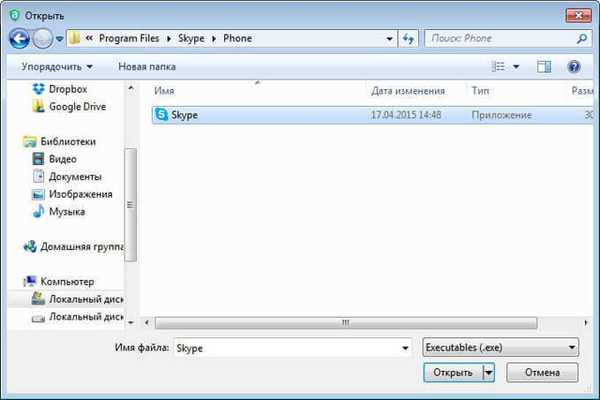
Poté bude program Skype přidán do seznamu filtrovaného v programu Adguard a reklamy Skype zmizí.
Závěry článku
Uživatel může odstranit reklamy z programu Skype blokováním zobrazování reklam v programu pomocí souboru hosts, pomocí prohlížeče Internet Explorer nebo Adguard..
Jak odstranit reklamy na Skype (video)
https://www.youtube.com/watch?v=98CmApduP-s Podobné publikace:- Jak spustit dvě Skype na jednom počítači
- 5 způsobů, jak získat seznam souborů ve složce
- Zdarma videohovor zdarma pro Skype - jak nahrávat video na Skype
- Jak otevřít soubor ve formátu ISO - 5 způsobů
- Jak přejmenovat všechny soubory ve složce pomocí Total Commander











